9. lecke Hogyan helyére egy színt egy másik laytrume - tanulságok Lightroom és a Photoshop
Jó napot minden olvasóm. Különösen azok, akik ilyen sokáig várnunk leckét laytrumu. És végül, már majdnem írt ki a kórházból, és én kész vagyok! Ma beszélünk egy nagyon érdekes funkció laytrume - színváltozás egyik a másikra. Csakúgy, mint a mágia! Most nézd meg magad!
És igen, a cikk végén azt fogja jelenteni a szerencsés sorsolás.
Elviszem a szokásos szabadtéri panoráma, jelentéktelen. Taken ez volt a nyár közepén, hogyan látja ezt a mezőt színe meghatározhatatlan - sárga-zöld. Nos, csak nem megy :)

És itt találunk egy egységet a beállításokat a fotó jobb oldalán.
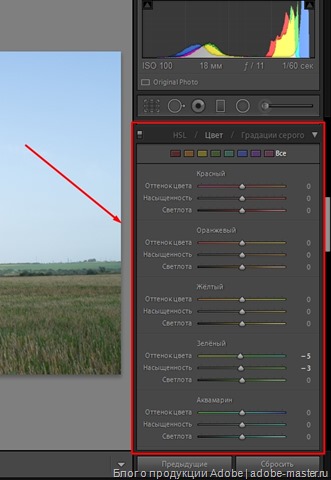
2. lépés: Válassza ki a kívánt színt változtatni. Ez azt jelenti, hogy van, például, meg kell változtatni a fű zöld, sárga. Ahhoz, hogy a területen több, „őszi”. Találunk a csúszka „Zöld”, és a csúszkát az első „Color Tone” közelebb a fotókat.

Nos, ez nem varázslat? És ez egy csúszka! De valójában ez egy közös korrekció az egyes színek :)
Most, hogy a területen több kifejező és fényes.
Ehhez mozgassa a csúszkát „Saturation” jobbra és ugyanazt a „könnyedség”. Így egy sárga szín lesz több telített és világos.
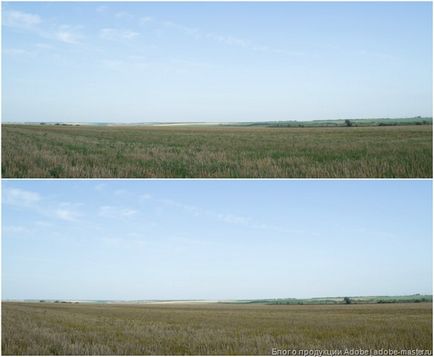
És most próbálja meg alapján fotóm, hogy megbizonyosodjon arról, hogy a pályán volt a tavaszi zöld.
És ahogy ígértem, ebben a cikkben fogom meghatározni a győztes a sorsoláson. Hadd emlékeztessem önöket, a körülmények a következők voltak:
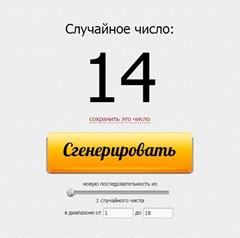
Maxim, várva a pénztárca.
Köszönöm mindenkinek a részvételt!
Szavazz, örömmel vennénk vélemény:
